この記事の目次
赤ちゃんが生まれると、スマホのカメラロールは赤ちゃんでいっぱいになってしまいます。
これでは早晩、256GBの我が家のスマホのストレージはパンパンになってしまいます。
しかも赤ちゃんを撮影した動画はたいてい30秒~1分程の細切れの動画になりがちで、カメラロール中に偏在するこれらを時系列にまとめて視聴したいと思いました。
ついでにオンラインでいつでも、セキュリティーには気をつけながら、身内とも共有して見られたらいいなあとも思いました。
そしてそれらを実現する方法を見つけたのでここに備忘録として記しておきたいと思います。
この記事では動画の編集にAdobe Premiere Proを使用しています。
Premiere Proを使わない場合、一気に撮影時系列での自動編集インポートができる動画編集ソフトもあると思いますので、そちらをお使いの場合、本記事の第2項、第3項、第4項は不要となります。
1. スマホの動画をパソコンに移動する
我が家の場合は夫婦ともにiPhoneを使っていますので、まず妻の撮影した動画を私のMacBookにまとめてAirdropで送信してもらいます。
私のiPhoneの動画も同じくMacBookにAirdropで送信。
MacBookに集まった動画群を、動画関係を扱うメインPCであるWindowsに送ります。
2. ファイル名を一括変更する
次に、揃った動画群を時系列に連番の名前に変更します。
それぞれの動画には作成日時が記録されているので、その情報をもとにWindows、Mac、それぞれの環境上で並び替えをします。
これで前準備は整いました。
3. Premiere Proに動画をインポートする
Adobe Premiere Proを起動し、ファイル名を変更した動画群のあるディレクトリを、プロジェクトに読み込みます。
ここで、ファイル名によって並び替えをするとPremiere上でも撮影時系列で動画ファイルを扱うことができます。(欲を言うならPremiereは元から撮影時系列でファイルを扱えるようになってほしいが…)
この状態で、メニュー → クリップ → シーケンスへオート編集を開きます。
並びを選択順にしてOKをすると、自動で編集画面上にすべてのクリップが撮影時系列順に並べられます。
私の場合、1ヶ月の期間のスマホで撮った赤ちゃん動画の延べ時間は3時間にも及んでしまいました。
3時間の動画の中で、少しずつですが子供が成長していく様子が見られます。
4. Premiere Proで動画を書き出す
これでいよいよ書き出しに入る訳ですが、私の動画書き出し環境の場合、どうも書き出しが上手くいきませんでした。
GPUのドライバを最新にして何回か試しても、「エラーコード: 3」で書き出し中にエラーが発生して止まってしまいます。
ちなみに私の動画書き出し環境は以下の通りです。
OS: Windows10 Pro
CPU: Core i7 9700K
RAM: 32GB
GPU: GeForce RTX2060
通常10~20分の動画ではこんなことにならないのですが、GPUによる処理をせずに、CPUのみで書き出しを試みるとエラーは出ません。
しかし、8時間ほどCPUを100%でブン回しても動画のエンコードは50%程にしかならず、これでは電気的、時間的コストがえらいことになってしまいます。
調べた結果、下記のページがヒットし、その内容を適用。
環境設定 → メディア内のハードウエアによる高速デコーディングのチェックを外すとGPUでの処理でエラーがでなくなりました。
Premiere Pro(14.5以降)のハードウェアエンコードのエラーコード3 で失敗します - Adobe Support Community - 11940943
エンコーディングは1時間弱で完了しましたが、進捗100%になっても自動終了しないのはこの設定が影響しているんでしょうか。
出力ディレクトリを見ると動画ファイルは出力されていたので、まあいいかと思いました。
YouTubeにアップロードする
出来上がった動画はYouTubeにチャンネルを作成し、アップロードしましょう。
YouTubeサーバー上にアップロードすることで、インターネット環境があればどこからでも閲覧でき、手元の動画のバックアップとしても機能します。
3時間の動画は約50GBの容量になりましたが、無料でスイスイアップロードさせてくれるYouTubeには感謝の念が尽きません。
チャンネル内の動画を公開にすると、自分の親バカぶりが世界に向けて発信されることになるので、そうなると困る人は注意しましょう。
その場合、公開設定は限定公開にしておくことがおすすめです。
しかしこのままでは、毎回動画をアップロードする度に、共有したい人に対して動画のURLを送信しなければならないことになります。
これを解決するのが、限定公開再生リストです。
チャンネル内で再生リストを作成し、この公開設定を限定公開にします。
その再生リストのURLを共有したい人に渡し、共有先の人に自分のYouTubeアカウント上で再生リストを保存してもらいます。
あとは、新しい動画をアップロードして、アップロードした動画を限定公開設定の再生リストに追加するだけで、身内と赤ちゃん動画を共有していつでもどこでも高画質で楽しむことができるようになります。
以上です。それでは皆さん良い動画ライフを~!
更新情報をお届けします
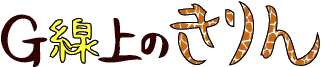

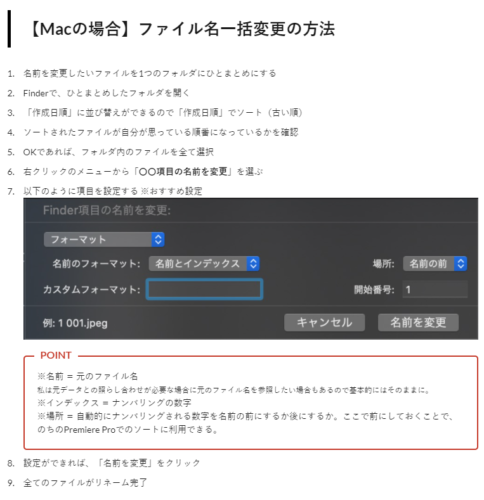
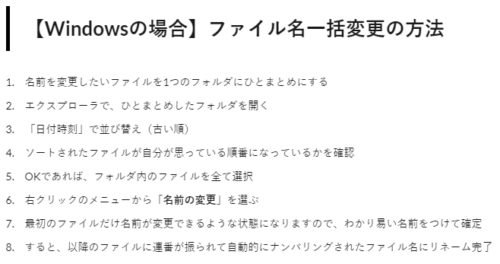
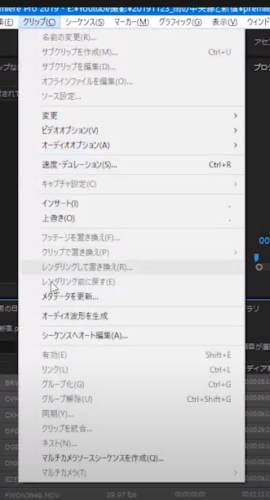




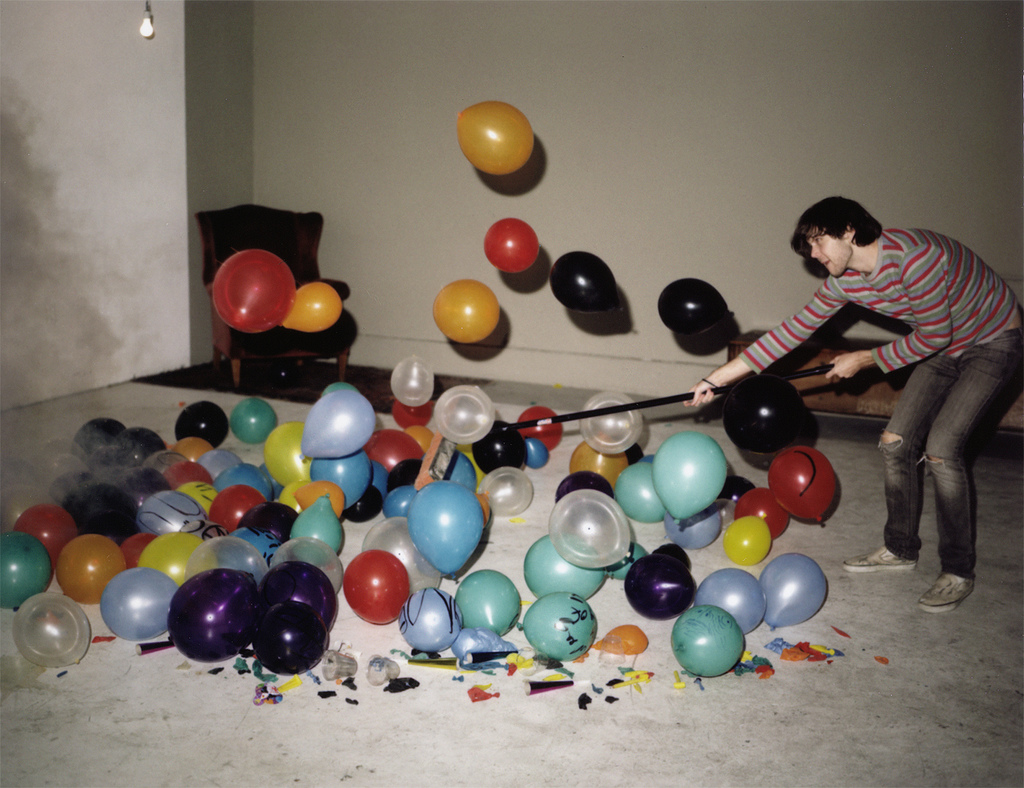



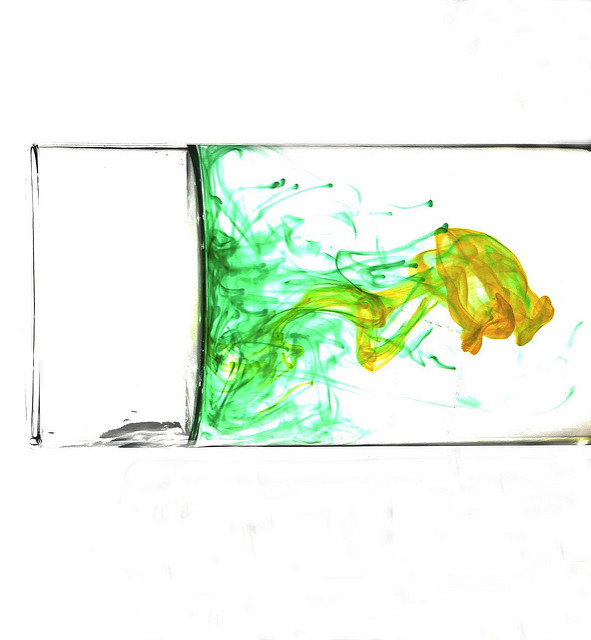
















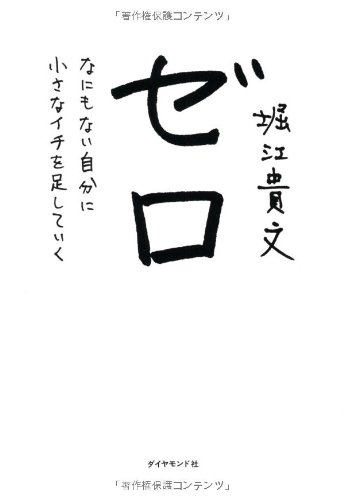



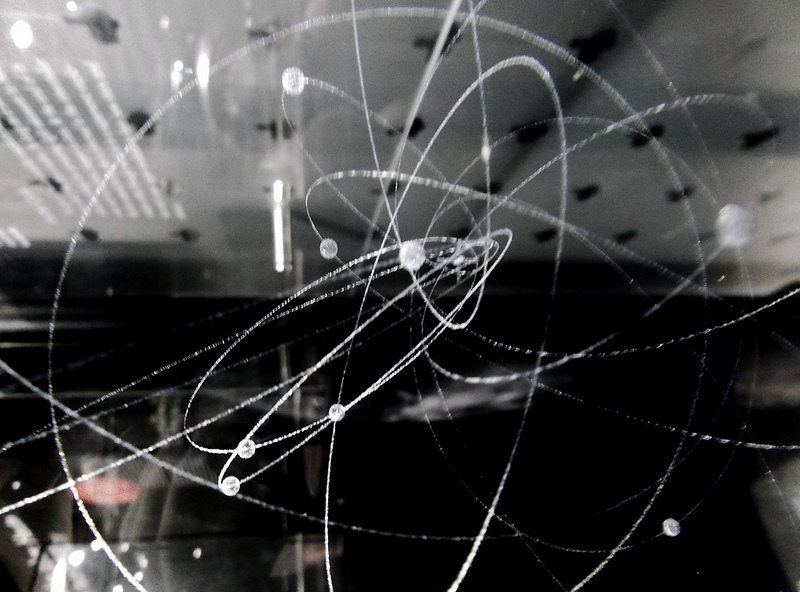
この記事へのコメントはありません。